Iklan
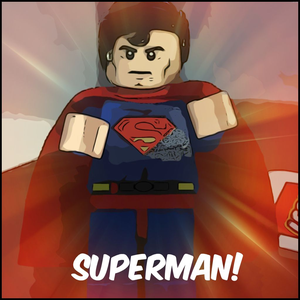 Pernahkah Anda melihat foto yang disentuh dan bertanya-tanya apa efek yang digunakan orang itu untuk membuat foto itu terlihat begitu baik? Mungkin yang pertama terlintas dalam pikiran adalah Photoshop Pintasan Keyboard Adobe Photoshop 101Baik Anda pemula atau pro, pintasan keyboard Adobe Photoshop ini akan menghemat waktu Anda. Baca lebih banyak - itulah yang digunakan setiap orang untuk mendapatkan efek yang luar biasa bukan?
Pernahkah Anda melihat foto yang disentuh dan bertanya-tanya apa efek yang digunakan orang itu untuk membuat foto itu terlihat begitu baik? Mungkin yang pertama terlintas dalam pikiran adalah Photoshop Pintasan Keyboard Adobe Photoshop 101Baik Anda pemula atau pro, pintasan keyboard Adobe Photoshop ini akan menghemat waktu Anda. Baca lebih banyak - itulah yang digunakan setiap orang untuk mendapatkan efek yang luar biasa bukan?
Meskipun Photoshop Pintasan Keyboard Adobe Photoshop 101Baik Anda pemula atau pro, pintasan keyboard Adobe Photoshop ini akan menghemat waktu Anda. Baca lebih banyak adalah program yang bagus, memiliki kekurangan. Photoshop tidak hanya sangat mahal, itu juga memiliki terlalu banyak kontrol untuk apa yang mungkin Anda butuhkan. Ada banyak editor yang bisa Anda gunakan - beberapa di desktop dan lainnya di web. Hari ini kita akan melihat beberapa editor daring terbaik dan gratis yang juga merupakan aplikasi dan ekstensi Chrome. Perhatikan bahwa meskipun beberapa adalah "aplikasi" editor gambar Chrome, mereka juga memiliki URL khusus yang dapat Anda kunjungi dari browser apa pun.
Sebelumnya, Yaara menulis tentang lima editor foto berbasis web lainnya Jangan Instal Editor Gambar: Coba Editor Foto Berbasis Cloud Ini Sebagai GantinyaJika Anda ingin mendapatkan hasil yang benar-benar bagus, Anda harus mengunduh beberapa jenis perangkat lunak grafis atau aplikasi pengeditan lainnya, dan menaruhnya di langkahnya. Tetapi sekarang, Anda dapat melakukan sebagian besar ... Baca lebih banyak , seperti PicMonkey dan Pixlr Editor, antara lain. Nancy juga menulis artikel yang berfokus pada editor foto online Pangkas, Perbaiki, dan Buat Gambar Baru Dengan 4 Editor Foto Online IniMeskipun tidak ada yang membandingkan editor foto yang kuat seperti Photoshop atau Gimp dengan alternatif online, terkadang alat online sederhana adalah semua yang Anda butuhkan untuk menyelesaikan pekerjaan. Kami telah menyusun daftar ... Baca lebih banyak yang menampilkan dua alat yang berbeda dari Yaara: Croppola dan WebInPaint.
Dalam artikel ini saya akan menunjukkan fitur dengan satu gambar - aslinya ada di bawah.

Sulit menemukan editor foto yang memiliki efek luar biasa dan semua alat praktis yang diperlukan untuk mengedit foto. BeFunky adalah editor foto itu, dan mungkin merupakan favorit saya di seluruh aplikasi web pengeditan foto. Antarmukanya bersih dan mudah digunakan, dan penuh fitur. Kembali pada tahun 2007, itu hanya aplikasi web untuk membuat kartun foto beFunky: Kartunkan Foto dan Video Anda Baca lebih banyak (Saya ironisnya tidak tahu bahwa sebelum menggunakan fitur itu untuk mendemonstrasikannya untuk artikel ini), tetapi sekarang ia melakukan lebih dari itu.
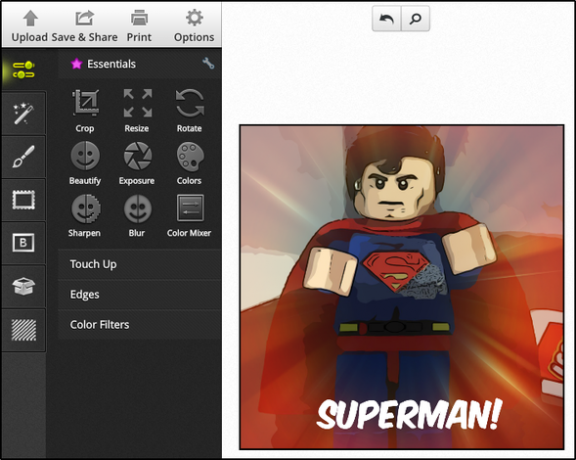
Melihat gambar di atas, Anda dapat melihat seberapa terorganisir semua alat itu. Tidak ada bilah yang tersebar di bagian atas dengan beberapa ikon yang sulit dikenali. Alih-alih, semuanya ada di satu tempat. BeFunky mencakup semua hal-hal mendasar dasar dari tanaman, mengubah ukuran untuk memutar, dan banyak lainnya. Faktanya, jika Anda melihat kembali gambar aslinya, Anda akan melihat bahwa itu sedikit bengkok, yang dapat saya perbaiki menggunakan Straightener di BeFunky.
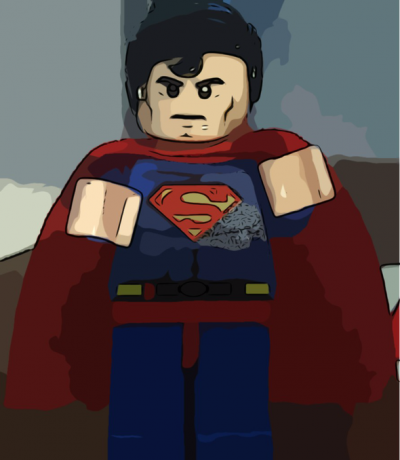
BeFunky mencakup hampir semua efek dan bingkai yang bisa Anda pikirkan, serta banyak font teks, tekstur dan "barang" lainnya yang dapat Anda tambahkan ke foto Anda. Anda dapat melihat efek Kartunisasi pada foto di atas, tetapi jika Anda melihat gambar fitur dari artikel ini, Anda akan melihat efek lain pada foto yang juga dilakukan dengan BeFunky.
Tentu saja, Anda dapat mengunggah foto dari komputer Anda, tetapi Anda juga bisa mendapatkannya dari webcam, Facebook, Flickr, Photobuck, dan Picasa. BeFunky dapat menyimpan unggahan Anda agar dapat diakses nanti.
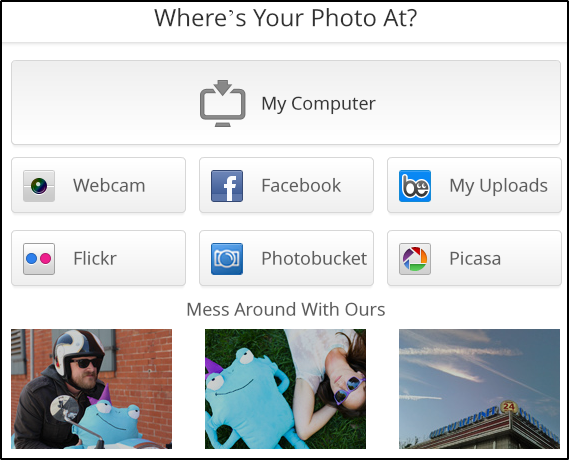
Selain mengunduh foto yang baru diedit, Anda dapat membagikannya ke Facebook, Tumblr, Twitter, Flickr, dan galeri foto BeFunky sendiri jika Anda mau.
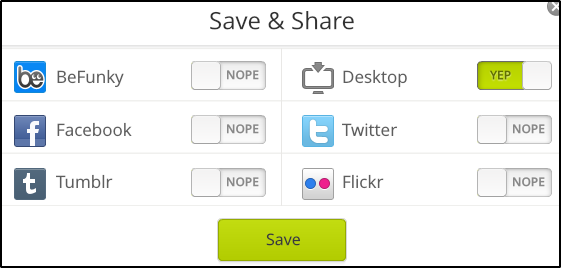
Jika karena alasan tertentu BeFunky tidak akan menjadi pilihan pertama saya, saya akan memilih iPiccy. Meskipun antarmukanya tidak sebersih atau semodern BeFunky, antarmuka ini masih mudah digunakan dan mengemas banyak fitur. Di bagian atas, ada tujuh tab, masing-masing berisi opsi pengeditan yang berbeda.
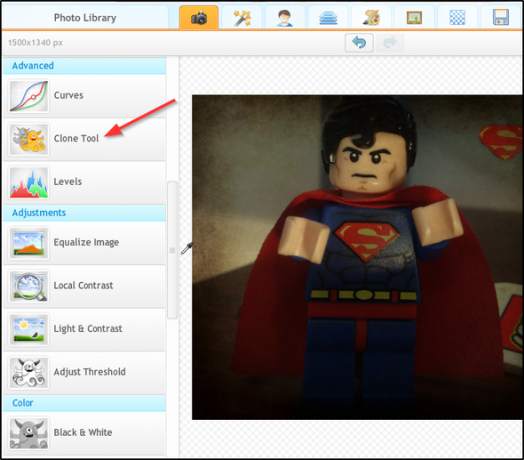
Pertama, ada Basic Editor, yang berisi alat-alat seperti perbaikan otomatis, mengubah ukuran, memotong, memutar dan membalik, serta beberapa yang lebih canggih seperti Clone Tool - yang sangat mengesankan. Anda dapat melihatnya ditunjukkan pada gambar di bawah ini.

Petunjuk: Cari Superman "S" di sudut kanan atas - saya menyalinnya di sana dengan alat ini.
Ada lebih banyak alat, bahkan di editor Dasar. Cukup gunakan bilah gulir di sisi panel kiri untuk melihat semuanya. Melanjutkan ke tab lain, selanjutnya kita memiliki tab Efek Foto, di mana Anda akan menemukan semua filter. Mengikuti tab Efek Foto, kami memiliki tab Perbaikan, yang berisi alat seperti perbaikan mata merah, penghilang keriput, pembekal cacat, dan sebagainya. Tab ini juga dilengkapi Alat Klon.
Ingin melakukan pengeditan lebih lanjut, seperti menambahkan lapisan tambahan? Anda dapat dengan tab berikutnya, Blender, yang juga memungkinkan Anda untuk menambahkan teks dan stiker. Tab berikutnya, Painter, akan terlihat familier karena sangat mirip dengan program Paint tradisional di Windows.
Selanjutnya kita memiliki dua tab lagi yang mungkin akan sangat berguna: bingkai dan tekstur. Di sinilah Anda dapat menambahkan batas dan setiap perubahan tambahan pada foto, seperti goresan, kertas kusut, dll. Dan terakhir, ada tab untuk menyimpan foto Anda ke komputer Anda. Dari halaman ini Anda juga dapat mengunggahnya ke Facebook dan Flickr, dan mendapatkan tautan gambar untuk dibagikan di tempat lain.
Pix: Pixel Mixer [Tidak Lagi Tersedia]
Jika Anda mencari aplikasi pengeditan foto sederhana - tanpa banyak fitur, tetapi hanya satu untuk efek mewah, Pixel Mixer jelas salah satu yang harus Anda coba. Saat membuka aplikasi, Anda dapat mengunggah gambar dari komputer atau kamera Anda.
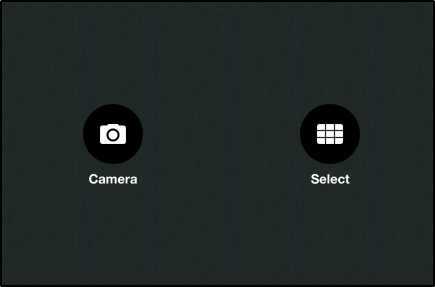
Setelah Anda mengunggah gambar Anda, Anda dapat mulai mengeditnya dengan memilih dari 31 filter, 24 lapisan film dan 16 frame yang tersedia. Selain itu, Anda dapat menambahkan beberapa filter ke suatu gambar.
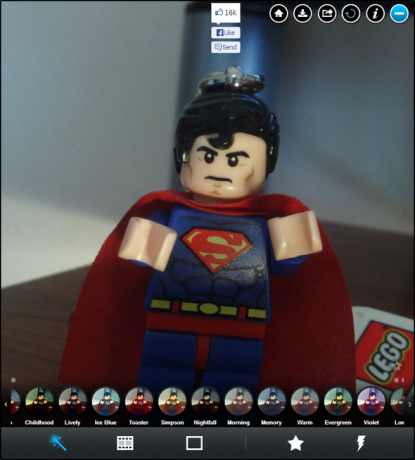
Di bawah ini adalah gambar yang menampilkan berbagai lapisan film (gambar atas) dan bingkai (gambar bawah)
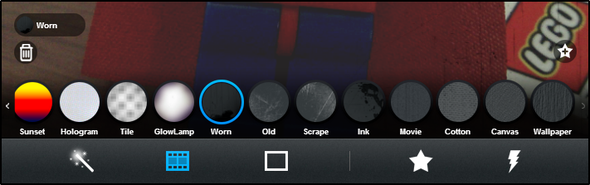
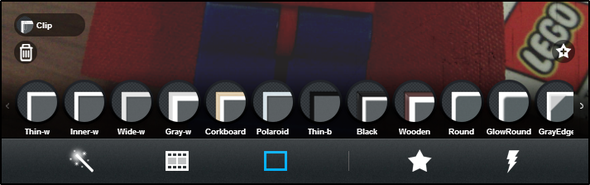
Ada juga tombol Acak, yang memilih kombinasi acak. Saya sangat suka fitur ini karena ini adalah cara yang bagus untuk bereksperimen dengan cepat dengan bagaimana berbagai filter dan lapisan film terlihat bersama.
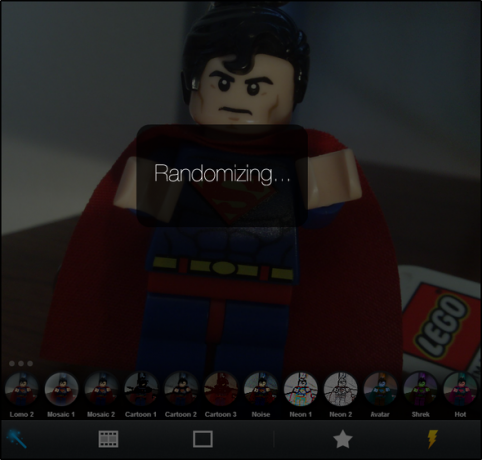
Anda dapat dengan mudah menambahkan dan menghapus apa pun dengan mengklik label efek di sisi kiri gambar, apa pun layar yang Anda gunakan. Jika Anda menyukai kombinasi efek tertentu, Anda dapat menyimpannya ke favorit Anda dengan mengklik tanda bintang. Dan terakhir, Anda memiliki kemampuan untuk berbagi ke Facebook atau mengunduh gambar ke komputer Anda dengan tombol bulat di sudut kanan atas.
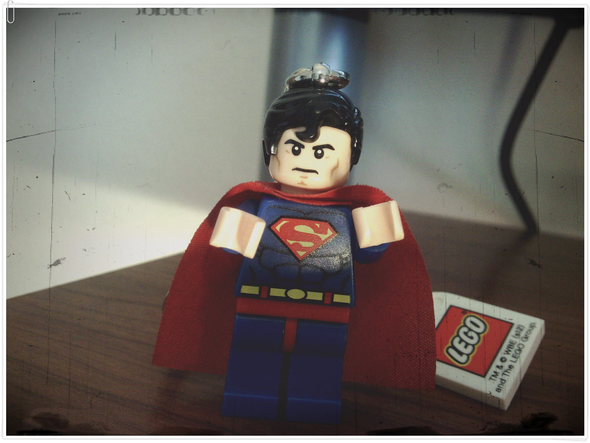
TIP: Pastikan untuk memotong, memutar, meluruskan, atau membuat perubahan serupa lainnya sebelum mengunggah dan mengedit foto dalam Pixel Mixer karena tidak memiliki alat pengeditan foto tersebut. Seperti yang Anda lihat di foto demo di atas, masih sedikit bengkok dan sama sekali tidak terpotong, dibandingkan dengan foto yang dibuat di iPiccy dan BeFunky.
Psykopaint bernama tepat, karena ini adalah jenis editor foto yang berbeda. Jika Anda mencari editor dengan fungsi pengeditan dasar dan banyak filter untuk dipilih, ini bukan yang Anda inginkan. Namun, jika Anda ingin membuat lukisan abstrak di komputer Anda, dengan bantuan aplikasi web dan ingin tahu apa yang ditawarkan semua Psykopaint, Anda harus melihatnya. Saya akan jujur, Psykopaint tidak benar-benar membangkitkan minat saya, namun ini sangat unik dan saya merasa pantas untuk masuk dalam daftar.
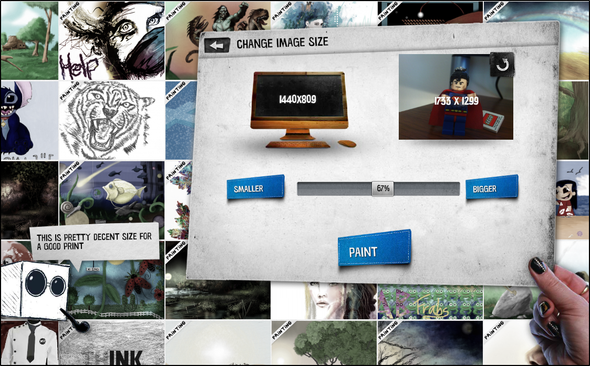
Setelah mengunggah gambar, Anda akan diminta untuk memilih ukuran yang Anda inginkan. Ini cukup bagus karena Anda dapat membuat gambar lebih besar (atau lebih kecil) tanpa distorsi - bagus untuk mencetak karya seni Anda.
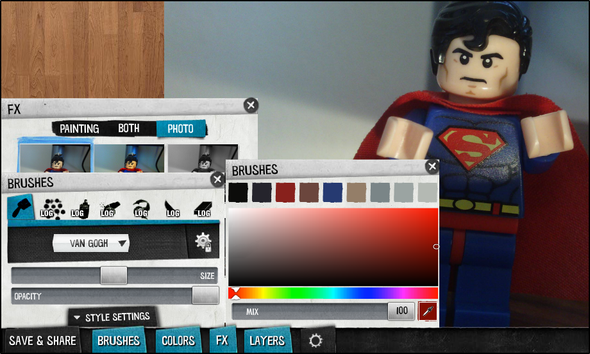
Ada beberapa fitur bagus: Kuas, warna, lapisan, dan FX (efek). Fokus utama Psykopaint adalah melukis dengan kuas.
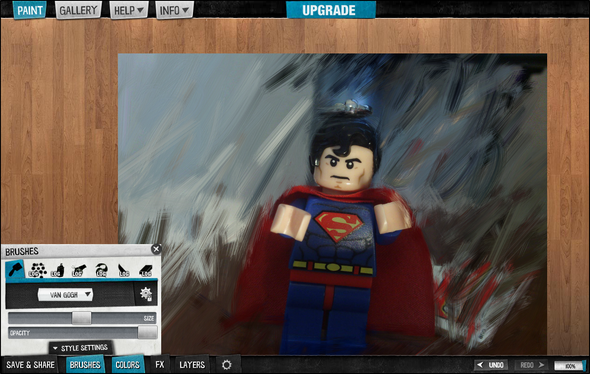
Saya jelas tidak terlalu bagus dan mereka bahkan mengakui bahwa itu tidak mudah pada awalnya, tetapi dengan sedikit latihan Anda akan menjadi lebih baik.
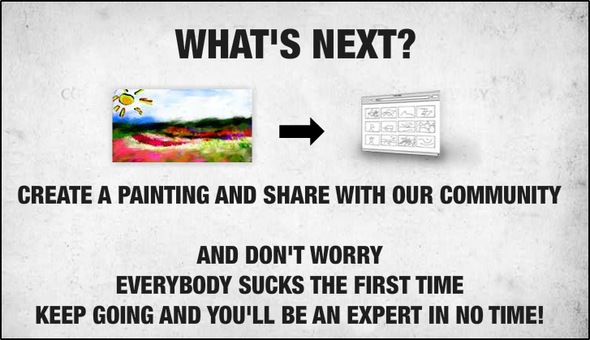
Keunikannya tidak berhenti di situ, Psykopaint juga memiliki beberapa opsi yang cukup bagus seperti pintasan dan kemampuan untuk merekam dan memutar ulang lukisan Anda.
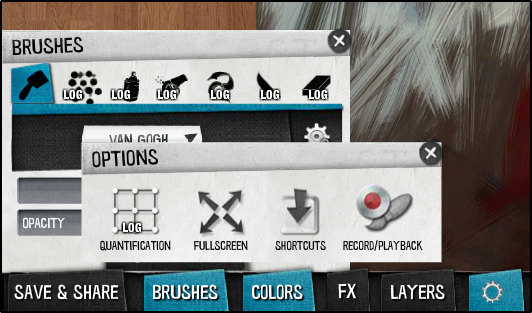
Fly Photo Editor Untuk Facebook [Perpanjangan]
Facebook telah menjadi salah satu tempat paling populer untuk mengirim gambar. Jadi, bagaimana jika Anda dapat mengedit foto yang sudah diposting dan kemudian memposting ulang sebagai yang baru tanpa harus mengunduhnya atau mengimpornya ke editor foto lain? Fly Photo Editor memungkinkan Anda untuk melakukan itu. Cukup klik tombol Fly Editor di bawah foto (gambar di bawah) dan mulai mengedit.
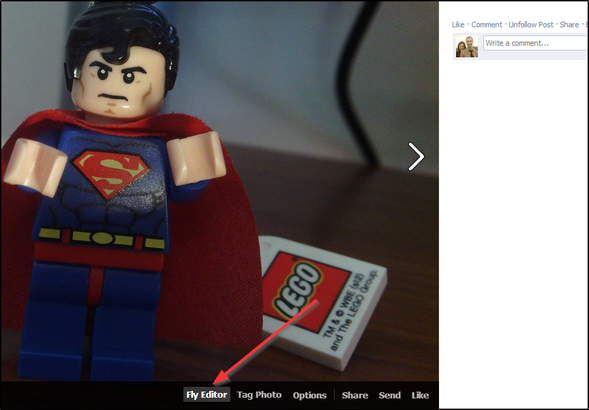
Fly Editor diberdayakan oleh editor foto populer, Aviary, jadi itu sebabnya ia memiliki fitur yang mengesankan seperti berbagai perangkat tambahan, efek, bingkai, stiker, dan dasar-dasar seperti memotong, mengubah ukuran, memutar, dan fokus. Anda juga dapat mengatur kecerahan, kontras, saturasi, kehangatan dan ketajaman, dan menambahkan percikan, gambar, dan teks. Modifikasi lain termasuk penghapusan mata merah dan noda, dan alat pemutih.
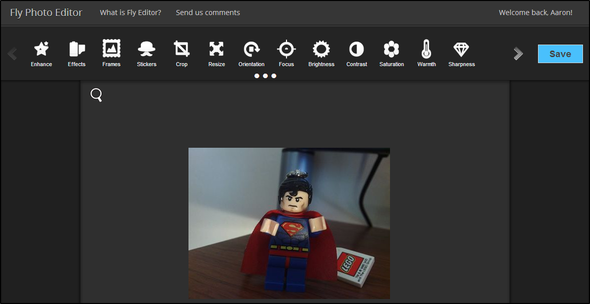
Terakhir, Anda harus masuk dengan Facebook untuk menyimpan foto. Perhatikan bahwa alat ini berfungsi dengan menerbitkan foto kembali ke profil Facebook Anda. Jadi jika Anda tidak ingin foto dilihat oleh orang lain (atau hanya grup tertentu), pastikan untuk memilih pengaturan ketika meminta izin untuk mengeposkan atas nama Anda, untuk “Only Me” (atau grup orang yang diinginkan) alih-alih "Teman".
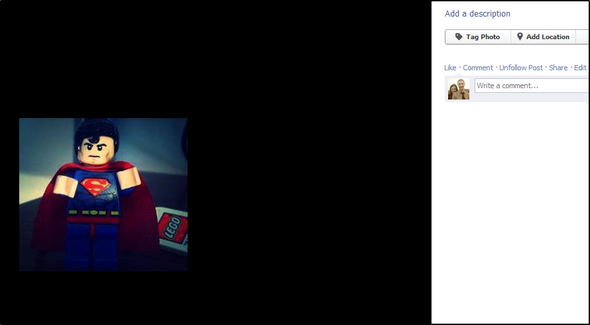
Kesimpulan
Pertama-tama Anda mungkin berpikir bahwa Anda tidak ingin dipusingkan dengan semua filter dan sentuhan mewah yang tampaknya dimiliki mengambil alih foto di situs web media sosial, namun - sebagian besar aplikasi editor gambar Chrome ini melakukan lebih dari itu bahwa. Saya ingin menekankan bahwa, hanya memotong dan meluruskan foto juga merupakan atribut penting dari editor foto dan saya merasa mereka membuat foto lebih baik. Yang mengatakan, filter memang memiliki tempat mereka, dan meskipun saya bukan pengguna filter berat, saya menikmati menyentuh foto untuk meningkatkan dan menarik perhatian padanya.
Apakah Anda memiliki aplikasi atau situs web pengedit foto favorit? Silakan berbagi komentar di bawah!
Aaron adalah lulusan Asisten Dokter Hewan, dengan minat utamanya dalam margasatwa dan teknologi. Dia menikmati menjelajahi alam bebas dan fotografi. Ketika dia tidak menulis atau terlibat dalam penemuan teknologi di seluruh jala, dia dapat ditemukan sedang membombardir lereng gunung dengan sepedanya. Baca lebih lanjut tentang Aaron di situs pribadinya.


